要了解 Lightroom 或 ACR 中的校准面板的工作原理,需要掌握原色通道的概念、互补色原理并能熟练使用 Ps 中的通道混合器命令。
◆ ◆ ◆
校准面板的应用
校准面板中除了最上面的阴影滑块外,就是三个原色滑块。每个原色又分为色相与饱和度两个滑块。

直接动一动这些滑块,看看会有什么效果吧。
比如:
1、往左拖动蓝原色的色相滑块,画面暖色偏橙红,冷色偏青蓝,可迅速得到流行的“青-橙色调”,适合风光片调色。
2、往右拖动蓝原色的饱和度滑块,画面冷色饱和度增加,暖色提升自然,非常适合户外人像照片调色。
提示:再结合 HSL 面板细调,可以更灵活地控制画面色彩。
◆ ◆ ◆
初步结论与验证
在实践中发现,调整红原色的色相滑块或饱和度滑块,丝毫不会影响图像的红色通道,其它两原色亦是如此。

1、在 Ps 中将原图的红通道复制到图层。
2、使用 Camera Raw 滤镜的校准面板,改变红原色的色相或饱和度的值。
3、再将调整之后的图像的红通道复制到图层面板,与原图的红通道图层进行“差值”运算,此时会发现与原图的红通道是一模一样的。
◆ ◆ ◆
分析与结论
色相滑块工作原理
在 Lightroom 中拖动红原色的色相滑块往右,画面偏黄。我们可以用 Ps 中的通道混合器来模拟这一效果。
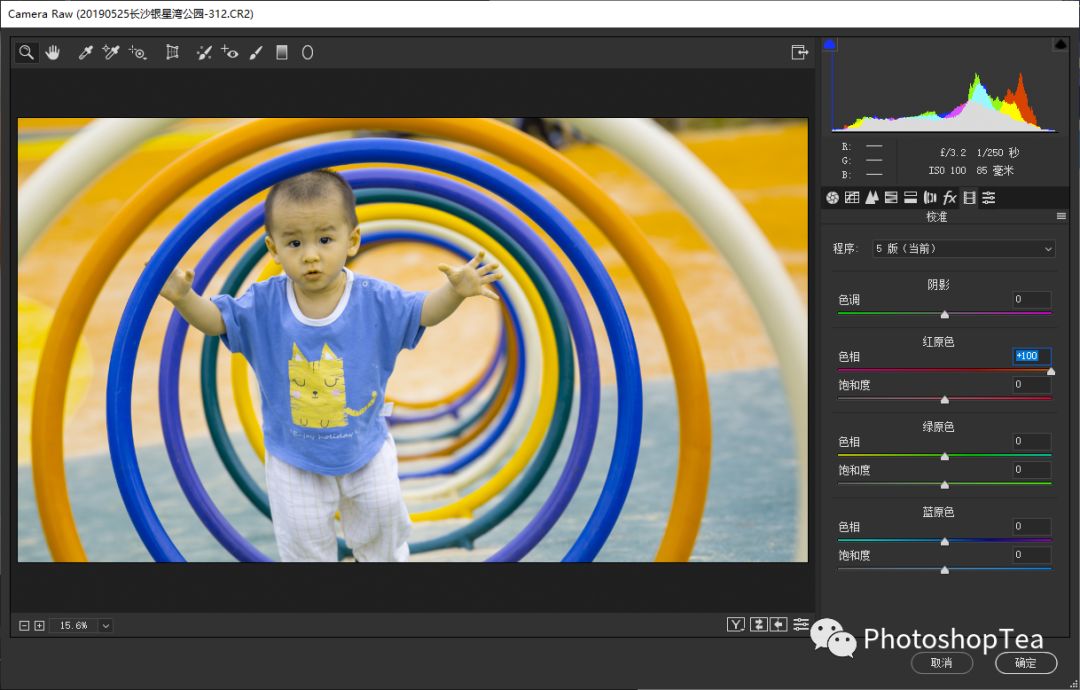
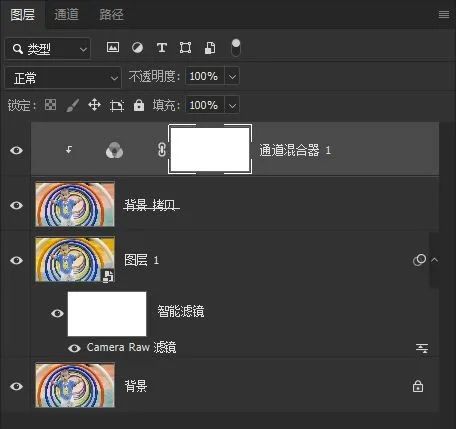
1、输出通道:红

保持不变。
2、输出通道:绿

红色:增加;绿色:减少;蓝色:不变。
注意:
调整红色与绿色值时,要保持总计的 +100% 不动,即保持原色通道的总发光量不变。
绿通道上,对应图像上红色区域增加了绿光,而对应绿色区域部分必须要关减少绿光量。
导致的结果是:
图像上的红色区域开始偏黄,绿色区域部分开始偏洋红。
3、输出通道:蓝

红色:减少;绿色:不变;蓝色:增加。
注意:
调整红色与蓝色值时,要保持总计的 +100% 不动。
蓝通道上,对应图像上红色区域减少了蓝光,而对应蓝色区域部分必然要增加蓝光量。
导致的结果是:
图像上的红色区域开始偏黄,蓝色区域部分开始偏蓝。
往右拖动红原色色相滑块的结果:
照片上红色区域的绿光增加、蓝光减少,因此使得画面上的红色偏黄。
由于每个通道要保持 100% 的总发光量,所以就使得绿色区域的绿光减少,即画面上的绿色减弱。蓝色区域的蓝光增加,即画面上的蓝色增强。

校准面板工作原理图
如果将红原色的色相滑块往左滑,画面将会有什么变化?
往左拖动红原色色相滑块的结果:
照片上红色区域的蓝光增加、绿光减少,因此使得画面上的红色偏洋红。
由于每个通道要保持 100% 的总发光量,所以就使得蓝色区域的蓝光减少,即画面上的蓝色减弱。绿色区域的绿光增加,即画面上的绿色增强。
其它原色色相滑块
往右拖动绿原色色相滑块的结果:
照片上绿色区域的蓝光增强、红光减弱,因此使得画面上的绿色偏青。
由于每个通道要保持 100% 的总发光量,所以就使得蓝色区域的蓝光减少,即画面上的蓝色减弱。红色区域的红光增加,即画面上的红色增强。
往左拖动绿原色色相滑块的结果:
照片上绿色区域的红光增强、蓝光减弱,因此使得画面上的绿色偏黄。
由于每个通道要保持 100% 的总发光量,所以就使得红色区域的红光减少,即画面上的红色减弱。蓝色区域的蓝光增加,即画面上的蓝色增强。
往右拖动蓝原色色相滑块的结果:
照片上蓝色区域的红光增强、绿光减弱,因此使得画面上的蓝色偏洋红。
由于每个通道要保持 100% 的总发光量,所以就使得红色区域的红色减少,即画面上的红色减弱。绿色区域的绿色增加,即画面上的绿色增强。
往左拖动蓝原色色相滑块的结果:
照片上蓝色区域的绿光增强、红光减弱,因此使得画面上的蓝色偏青。
由于每个通道要保持 100% 的总发光量,所以就使得绿色区域的绿色减少,即画面上的绿色减弱。红色区域的红色增加,即画面上的红色增强。
各原色的饱和度滑块
各原色不管是增加还是减少饱和度,都与本原色通道无关,而是由另外两通道减少或增加其补色而成。
比如,提高蓝原色的饱和度,主要是通过减少蓝色区域的红光量和绿光量所成,其代价是红色区域的红光增加,绿色区域的绿光增加。
降低蓝原色的饱和度,主要是通过增加蓝色区域的红光量和绿光量所成,其代价是红色区域的红光减少,绿色区域的绿光减少。

“有钱的捧个钱场,好看的点下在看”























 3987
3987

 被折叠的 条评论
为什么被折叠?
被折叠的 条评论
为什么被折叠?








